بار ها شده است که بنا به دلایلی، احساس کردید که لب تاب خود را به صورت access point ساده در بیاورید و با device های مختلف به لبتاب وصل شوید و از اینترنت موجود در لبتاب، برای device هایتان استفاده نمایید. در این پست قصدِ آموزشِ استفاده از ابزار netsh برای ساخت شبکه وایرلس را داریم.
در ابتدای کار محیط command prompt را در حالت admin باز کرده، یعنی در منوی استارت ویندوز عبارت cmd را جستجو کنید و با آمدن فایل command prompt، روی آن راست کلیک و گزینه Run as administrator را انتخاب کنید.
در محیط کامندی cmd دستور زیر را طبق شکل وارد نمایید:
Netsh wlan show drivers
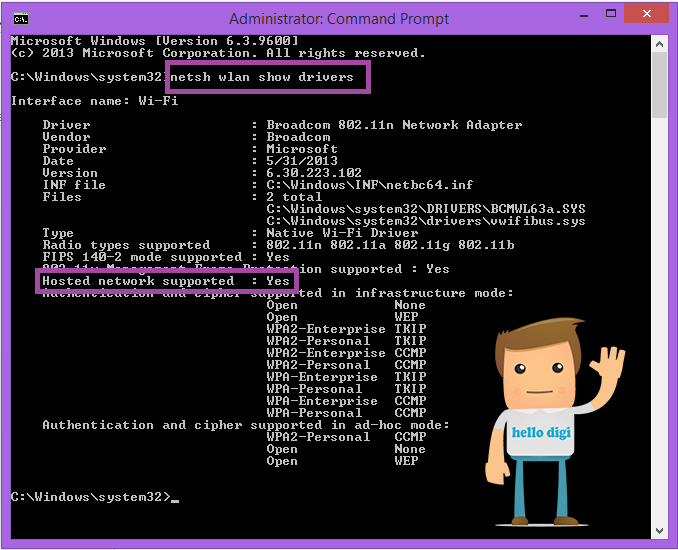
همانطور که در شکل بالا مشاهده می کنید برای فعال بودن ابزار netsh در ویندوز، در مقابل عبارت hosted network supported باید مقدار yes وارد شده باشد.
اکنون با وارد کردن دستور زیر، شبکه ی wifi خود را با اسم و پسورد ِ دلخواه ایجاد نمایید.
netsh wlan set hostednetwork mode=allow ssid=hellodiginetwork key=12345678
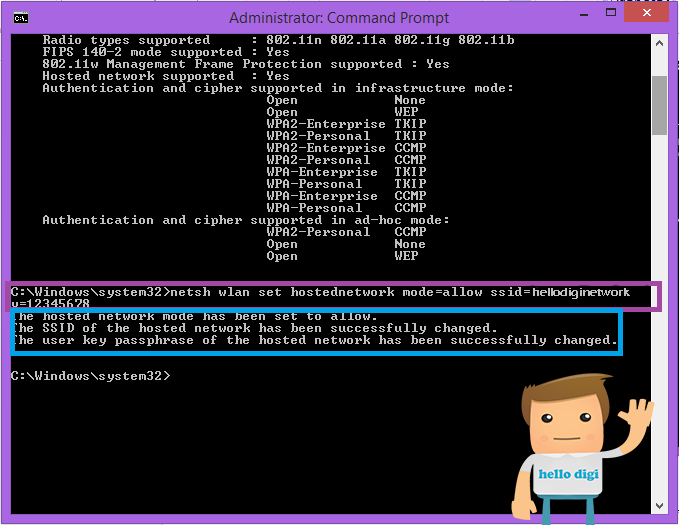
همانطور که در شکل بالا مشاهده می کنید برای فعال بودن ابزار netsh در ویندوز، در مقابل عبارت hosted network supported باید مقدار yes وارد شده باشد.
اکنون با وارد کردن دستور زیر، شبکه ی wifi خود را با اسم و پسورد ِ دلخواه ایجاد نمایید.
netsh wlan set hostednetwork mode=allow ssid=hellodiginetwork key=12345678
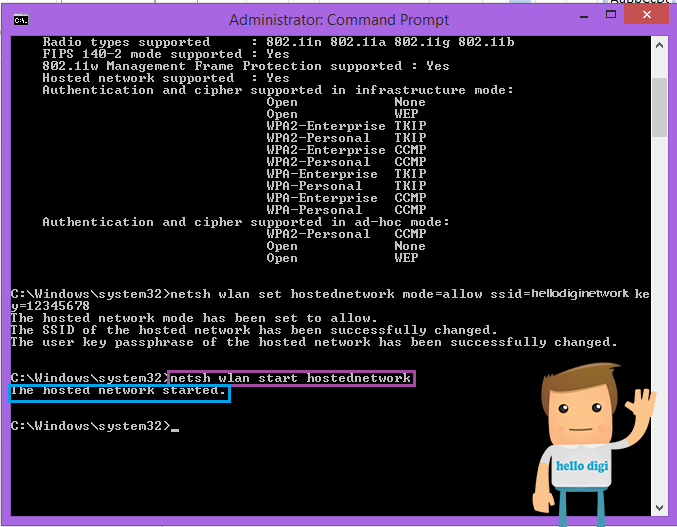
شبکه ای که ایجاد شد با اسم hellodiginetworkو با گذرواژه ۱۲۳۴۵۶۷۸ می باشد. سپس با وارد کردن دستور زیر، شبکه را فعال کرده تا اسمhellodiginetwork به صورت همه پخشی، پخش شود و device هایی که دارای آنتن wifi هستند می توانند اسم شبکه را دریافت کنند.
Netsh wlan start hostednetwork
در شکل پایین که از صفحه wifi موبایل screenshot، گرفته شده است، نشان می دهد که به شبکه hellodiginetwork با وارد کردن پسورد ۱۲۳۴۵۶۷۸ کانکت شده است.

در ادامه به مسیر زیر رفته تا کانکشنی که برای شبکه hellodigiبوجود آمده را مشاهده نمایید.
Start >> contorol panel >> network and sharing center
در سمت ِ چپ پنجره network and sharing center گزینه change adapter setting را کلیک کرده و پنجره ای که در شکل زیر مشخص گردیده، باز می شود و کانکشن مربوط به شبکه hellodiginetworkدر آن مشاهده می نمایید.
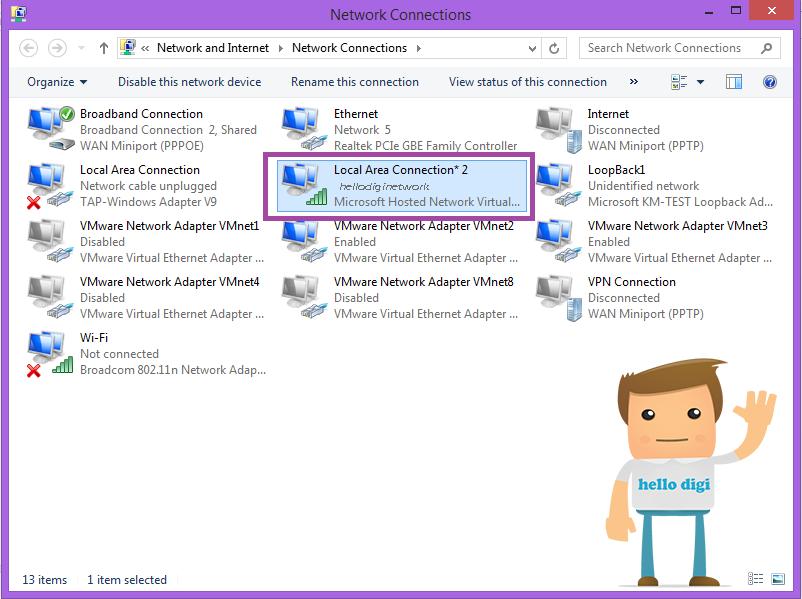
برای اینکه تعداد device های متصل شده به شبکه ی ایجاد شده را بدانید در cmd دستور زیر را وارد نمایید.
Netsh wlan show hostednetwork
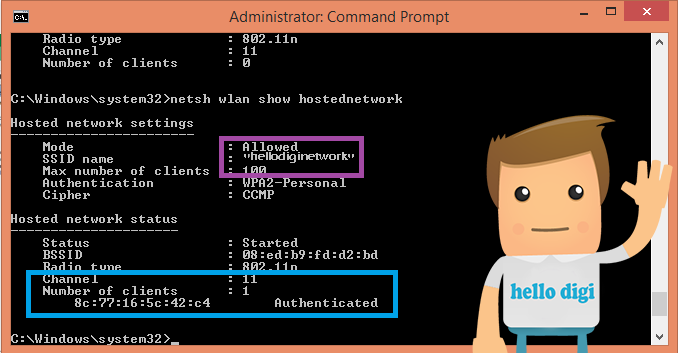
همانطور که در شکل بالا مشاهده می کنید تعداد device هایی که به شبکه وصل شدند ۱ عدد می باشد و آدرس مک آن را نشان داده است.
فرض کنید لبتابی در اختیار دارید و از طریق کابل آن می توانید اینترنت داشته باشید، لذا می توان از سرویس Internet Connection Sharing موجود در ویندوز استفاده کرد و اینترنت را به شبکه hellodiginetwork داد. به صورت پیش فرض این سرویس در ویندوز فعال هست اما برای اینکه از فعال بودن این سیستم مطلع شوید به مسیر زیر بروید.
روی my computer راست کلیک و گزینه manage را کلیک کنید، سپس از پنجره باز شده در منوی سمت راست گزینه services and application را کلیک و طبق شکل زیر، پنجره internet connection shairing باز کرده و در این پنجره، دکمه stop باید فعال باشد(یعنی با فشردن دکمه stop این سرویس غیر فعال می شود).

اکنون برای ادامه کار، بر روی کانکشنی که دارای اینترنت هست راست کلیک کرده (ممکن هست که مودم به صورت bridge باشد و کانکشن pppoe توسط کامپیوتر برقرار شده است؛ یا اینکه کامپیوتر توسط کانکشن vpn دارای اینترنت شده است) و گزینه peroperties را انتخاب کنید و در سربرگ shairing تیک گزینه Allow other network users to connect through this computers internet connection را گذاشته و در قسمت home networking connection، کارت شبکه مربوط به شبکه hellodiginetwork را انتخاب کرده (با اینکار اینترنت از کانکشن pppoe به کانکشن مربوط به شبکه hellodiginetwork انتقال داده شده است؛ ممکن هست در کامپیوتر شما کانکشن Ethernet یا Wifi دارای اینترنت باشند) و دکمه ok را کلیک نمایید.
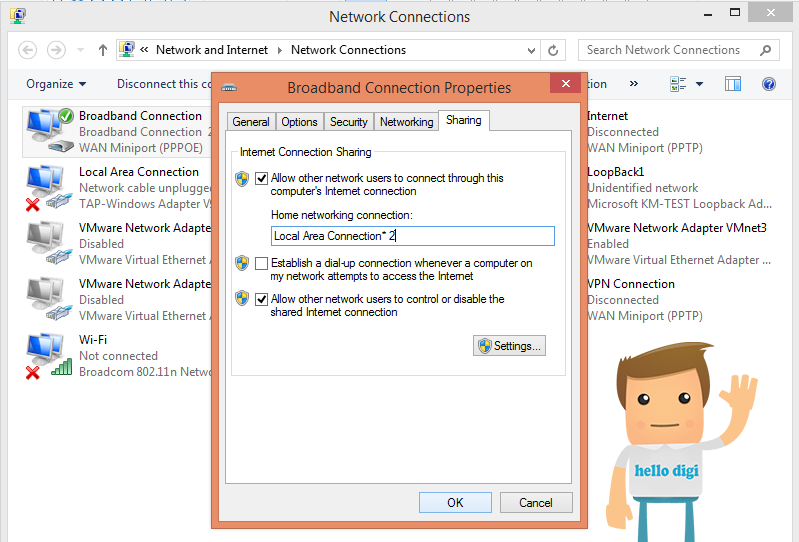
اکنون باید، device های متصل شده به شبکه hellodiginetworkدارای اینترنت باشند.
همچنین برای غیر فعال کردن شبکه ی hellodiginetwork از دستور زیر در محیط cmd استفاده نمایید.
Netsh wlan stop hostednetwork
و برای حذف شبکه، دستور زیر را در cmd اجرا نمایید.
Netsh wlan set hostednetwork mode=disallow
تفاوت بین روشهای رمزنگاری WEP ،WPA و WPA2 در شبکههای بی سیم
چگونه راهکاری امن و ارزان برای مدیریت شبکه های بیسیم بکار ببریم؟
ویدیو اموزش کامل رومینگ میکروتیگ از طریق CAPsMAN





























































